この記事では、ZOOMのミーティングURLの発行方法についてご案内します。
この記事を見て参考になる人
- ZOOMを使ってセッションやセミナーを開きたい人
- オンラインセミナーやセッションのサポートをしている人
- 自分のビジネスのオンライン化を検討している人
- ZOOMミーティングURLを今すぐ発行したい人
Contents
ZOOM ミーティングURLとは?
ZOOMミーティングURLとは「オンライン上の会議室へアクセスできるURL」のことです。会議室の鍵、という捉え方もできますね。
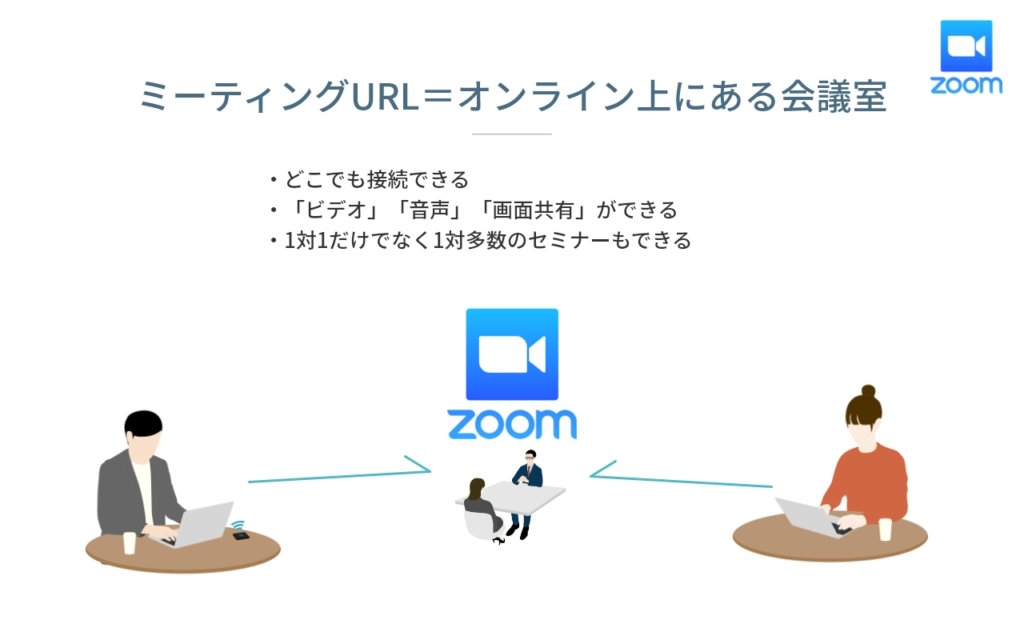
ZOOMオンライン会議室システムの特徴はざっくりいうと
- どこでも接続できる
- スマホ・PCどちらでも接続できる
- 「ビデオ」「音声」「画面共有」ができる
- 1対1だけでなく1対多数でも接続できる
ということ。その接続に使うURLがミーティングURLと言われるものです。
どんな種類があるの?
ZOOMのミーティングURLは大きく2種類に分かれます。
- 使い捨てのURL
- 使いまわせるURL
使い捨てのURL
こちらは1度使ったら使えなくなるURLのことです。
日付・時間・接続時間をしていすると、その時間しか使えなくなります。
このURLの使いどころとしては、
- 一度きりのセッション
- 複数人数で開催するセミナー
に向いています。
使いまわせるURL
こちらは1度発行したら、何度でも使えるURLのことです。
これは、
- 定期的に開催するセッション
- 社内でのMTG
- 日時が未定の不定期ではじまるセッション
などに向いています。
使い捨てミーティングURLの発行方法
まずは、使い捨てミーティングURLの発行方法です。
スマホアプリ・デスクトップ版アプリなどでも発行できますが、今回はブラウザでアクセスすればだれでも発行できる「ブラウザ版」での発行方法です。
ログイン後「ミーティングをスケジュールする」をクリックし、下記を参考に入力してみてください。

「保存」を押すと次のような画面が出てきますので、
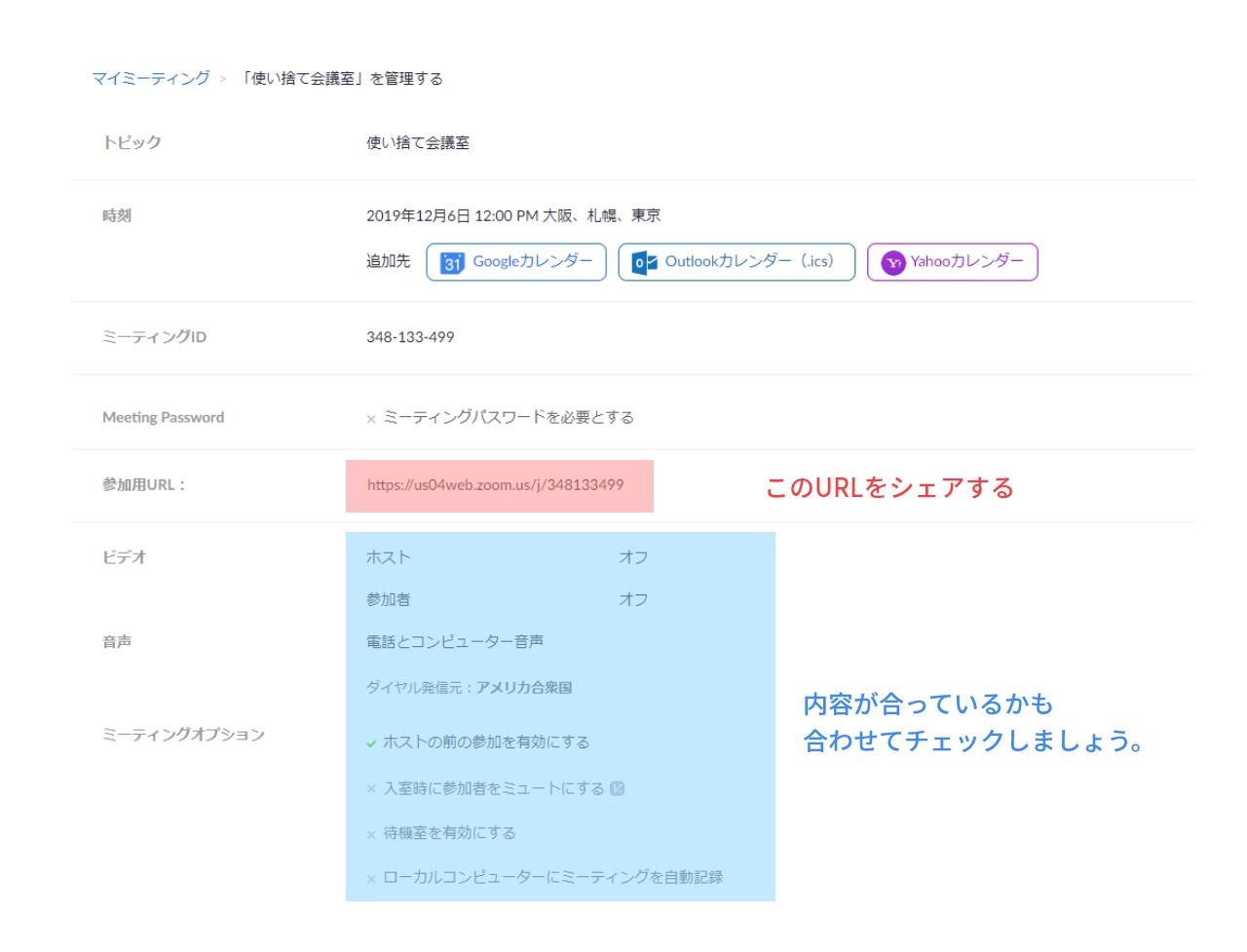
「参加用URL」と書かれたURLをコピーして、セッションしたい相手に共有すれば完了です。
使いまわせるミーティングURLの作り方
続いて、使いまわしができるミーティングURLの作り方をご紹介します。
使いまわしのミーティングURLには「パーソナルミーティングID」もありますが今回は使いません。
それでは、実際の作成方法です。
ログイン後「ミーティングをスケジュールする」をクリックし、下記を参考に入力してみてください。
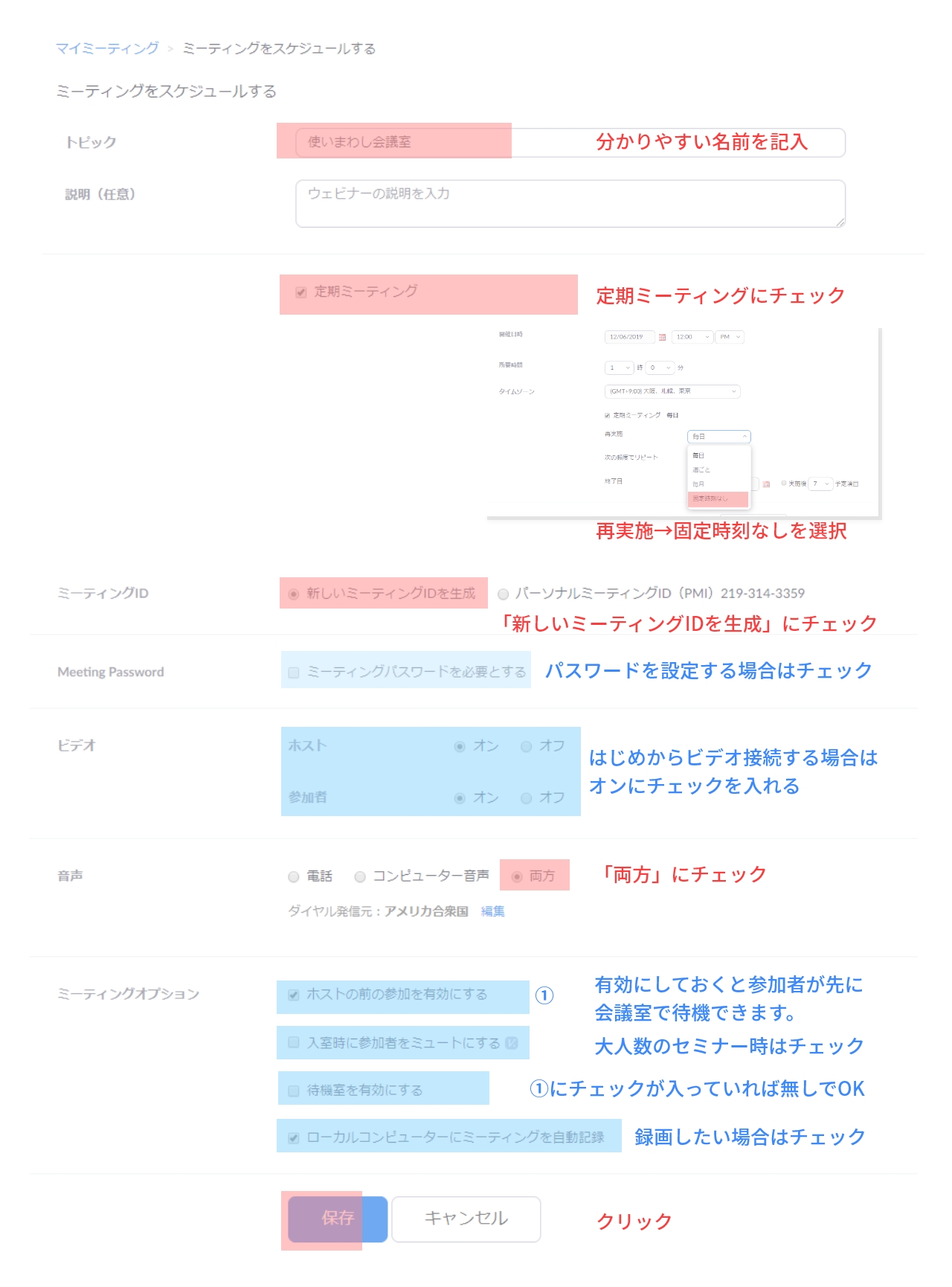
「保存」をクリックすると下記のような画面になります。
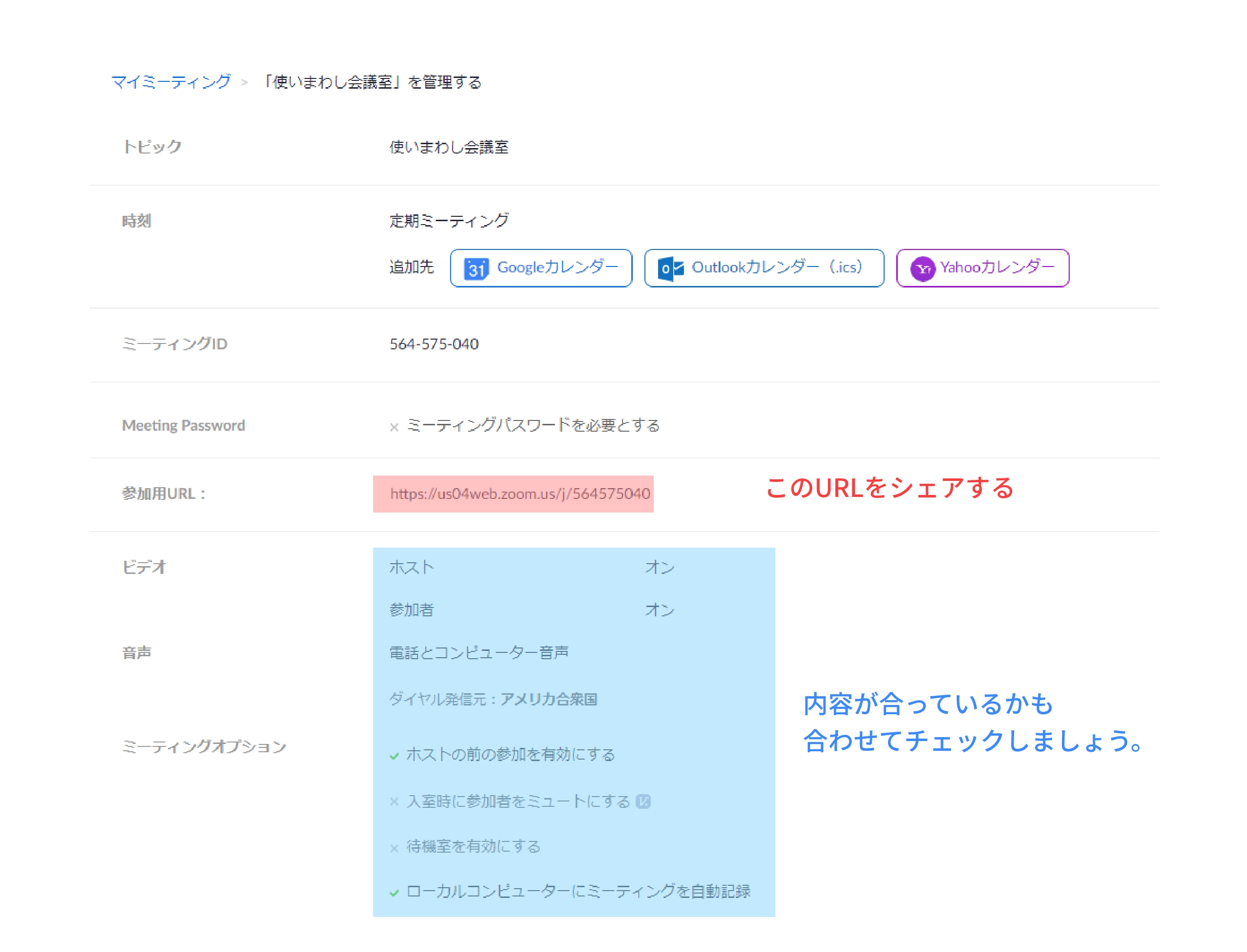
この「参加者用URL」を接続したい相手にシェアしてください。
接続前には必ずテストを
ZOOMに接続する前には、必ず「接続テストをする」ことをお勧めしています。
オンラインでの接続にはトラブルもつきものです。慣れれば便利ですが、はじめは丁寧にテストして当日スムーズなセッションができるように心がけましょう。


